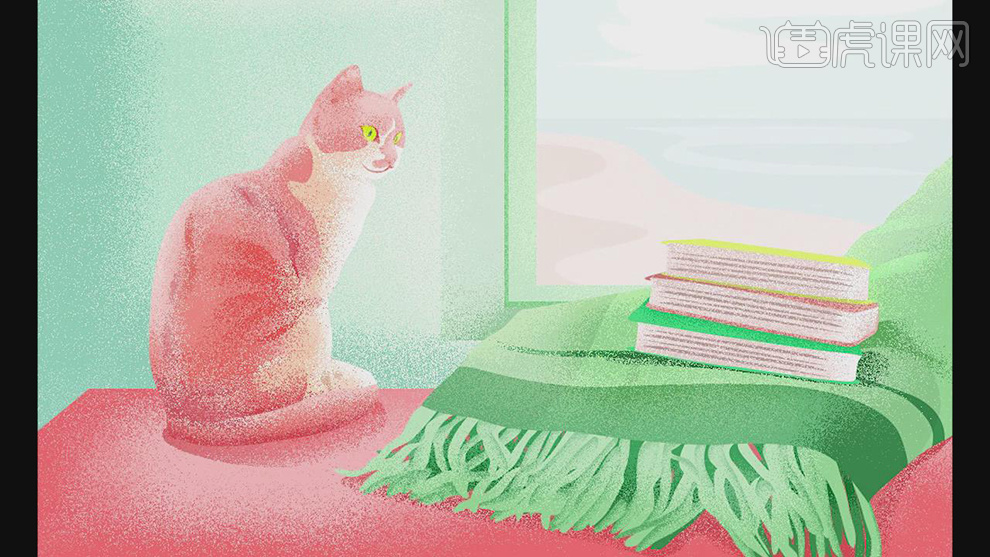用PS鼠绘扁平肌理窗台上的猫发布时间:暂无
1.打开软件PS,新建一个画布,连上手绘板,将绘制好的草图图层打开。
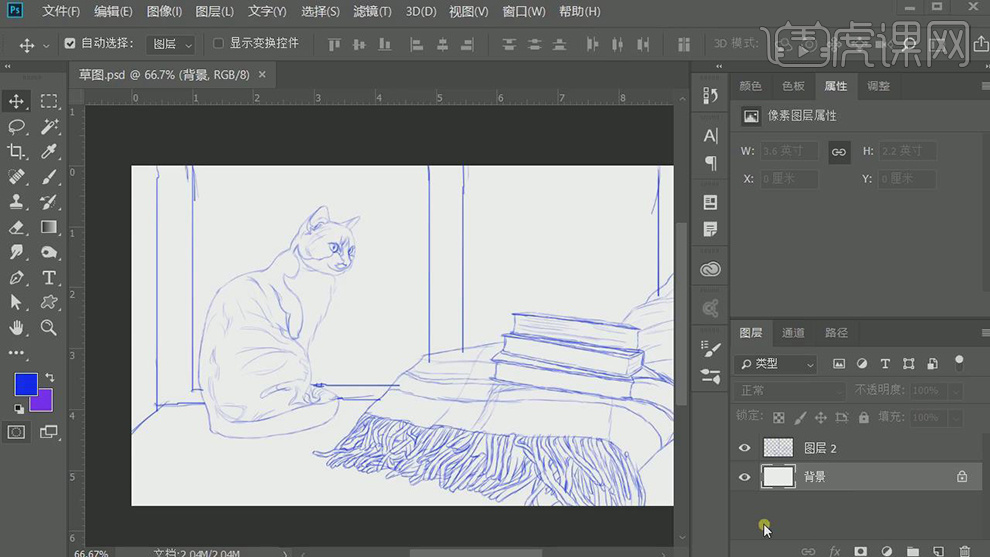
2.在新建图层填充浅蓝色作为背景,在新建图层使用【矩形工具】在绘制桌面的形状,【Ctrl+T】选中进行变形。
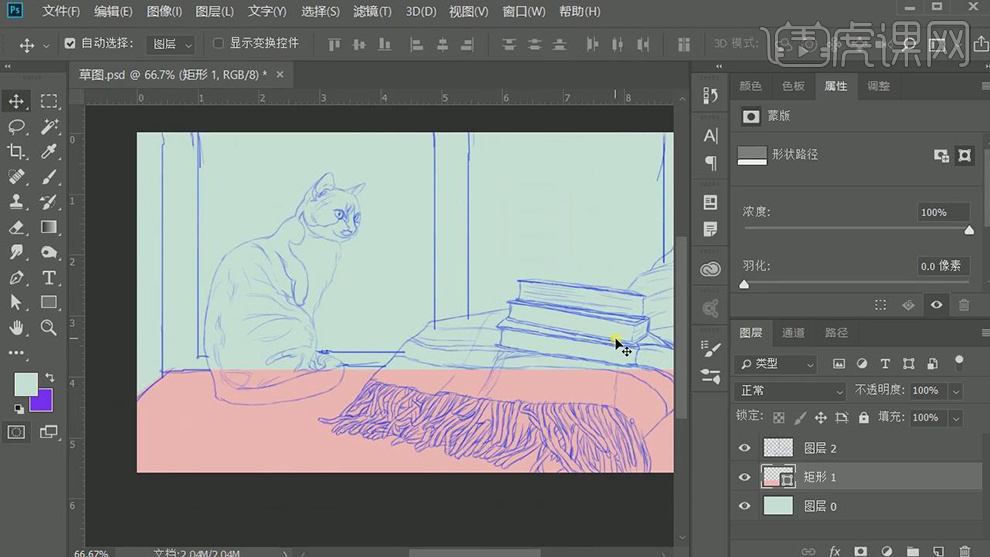
3.在新建图层使用【钢笔工具】将猫的轮廓绘制出来填充白色。
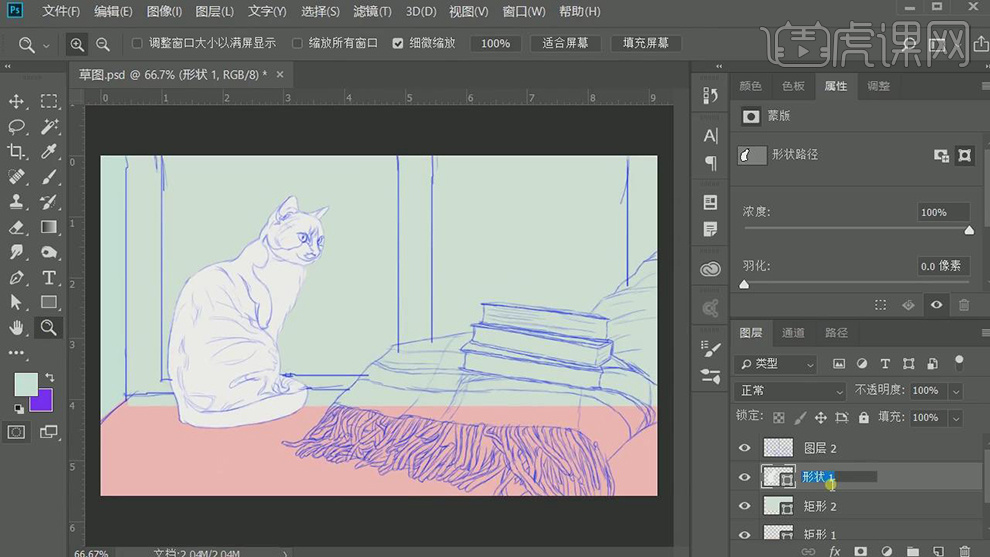
4.在新建图层使用【钢笔工具】将围巾的形状绘制出来,在添加上浅绿色。
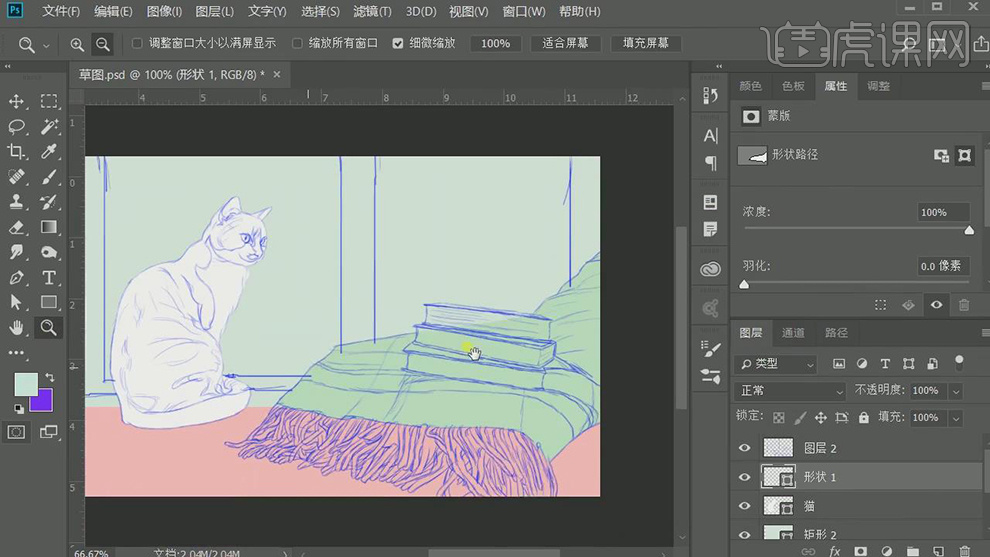
5.再分别新建图层使用【钢笔工具】绘制书的轮廓形状,在填充上相应的颜色。
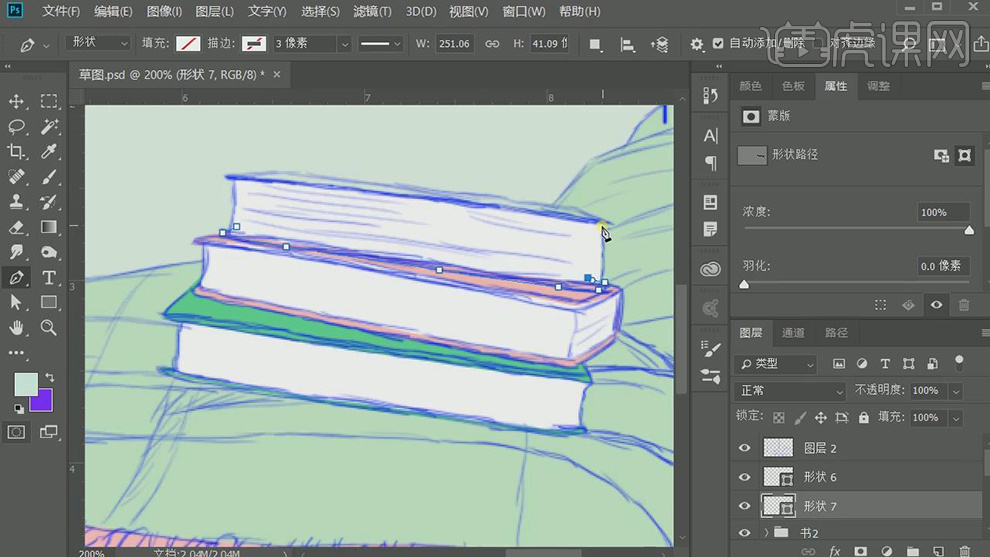
6.在分别新建图层作为猫图层的剪切图层,在使用【钢笔工具】绘制猫的暗部的形状填充浅粉色。
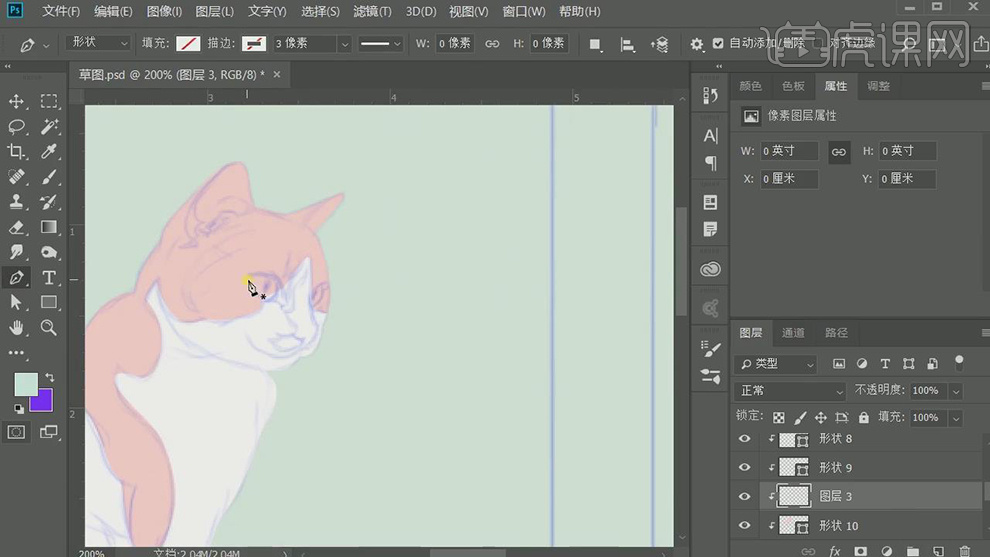
7.在分别新建图层作为猫图层的剪切图层,使用【钢笔工具】绘制眼睛和鼻子、嘴巴的暗部填充深一点的颜色。
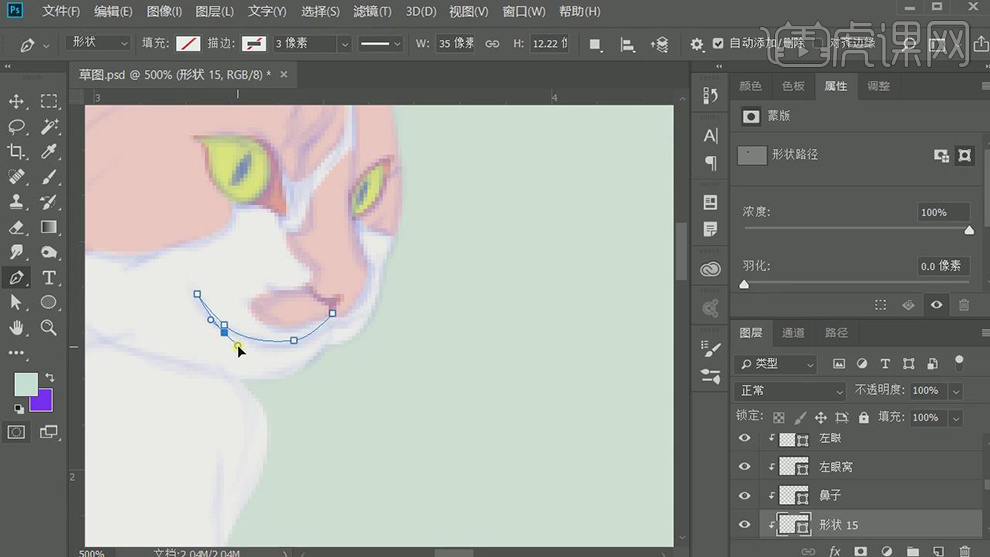
8.在新建图层作为猫的剪切图层,在给耳朵的形状在建立选区,在将图层模式选择【溶解】在使用【画笔工具】添加上噪点。
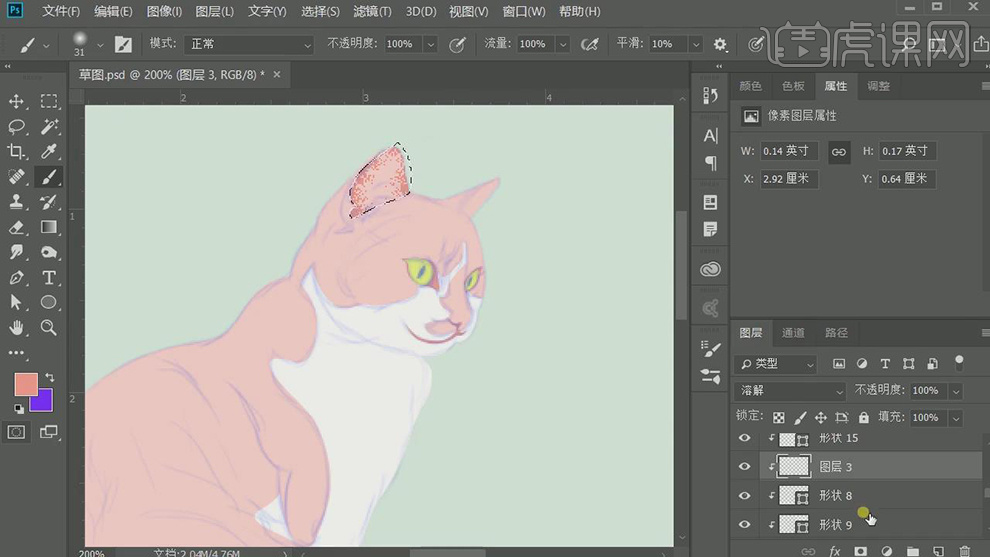
9.再分别新建图层作为猫图层的剪切图层,在将图层模式选择【溶解】在使用画笔工具给猫身上对应的地方建立选区在添加上深一点的杂色。
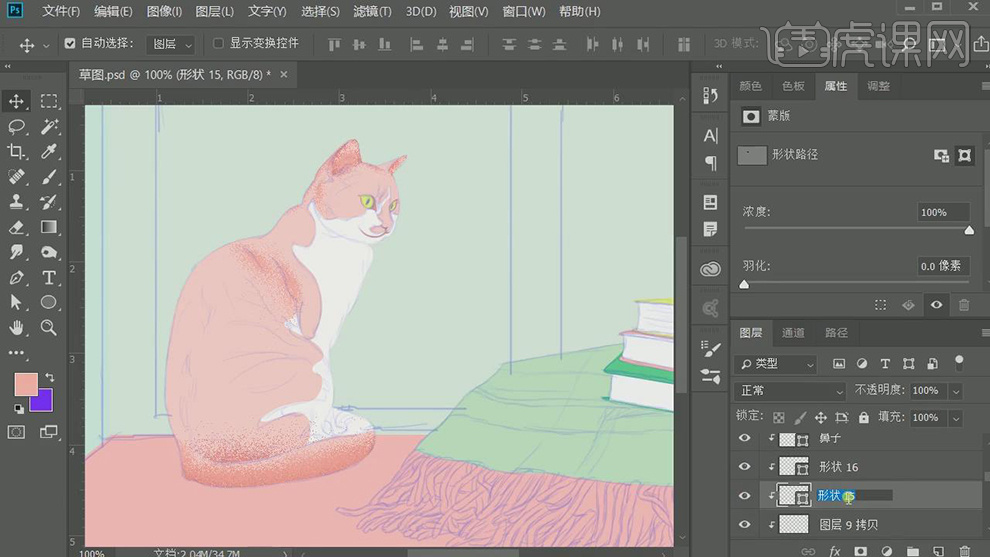
10.在分别新建图层作为猫图层的剪切图层,图层模式都为【溶解】,在使用【画笔工具】给猫的各个部分都添加上噪点。
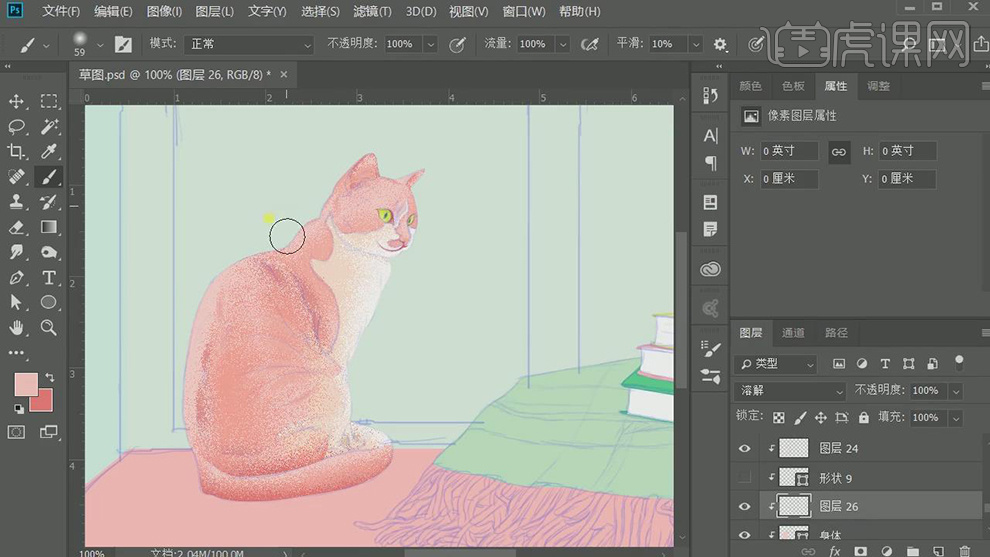
11.在分别新建图层使用【钢笔工具】绘制围巾下面的穗的形状,在分别填充浅蓝色。
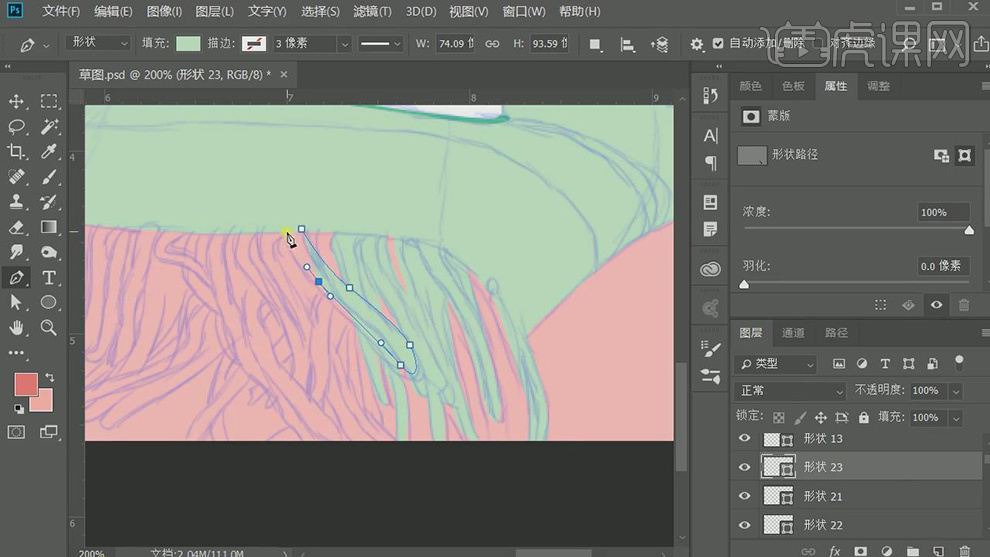
12.以此将下面所有的穗都绘制完成。
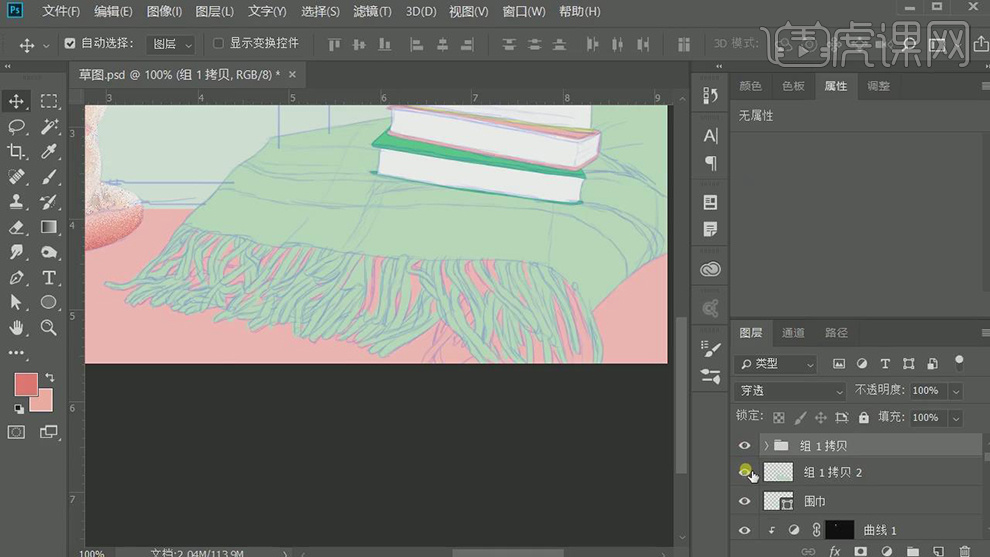
13.在复制一组穗的图层将位置错开,在给组添加【颜色叠加】的图层样式,作为暗部阴影。
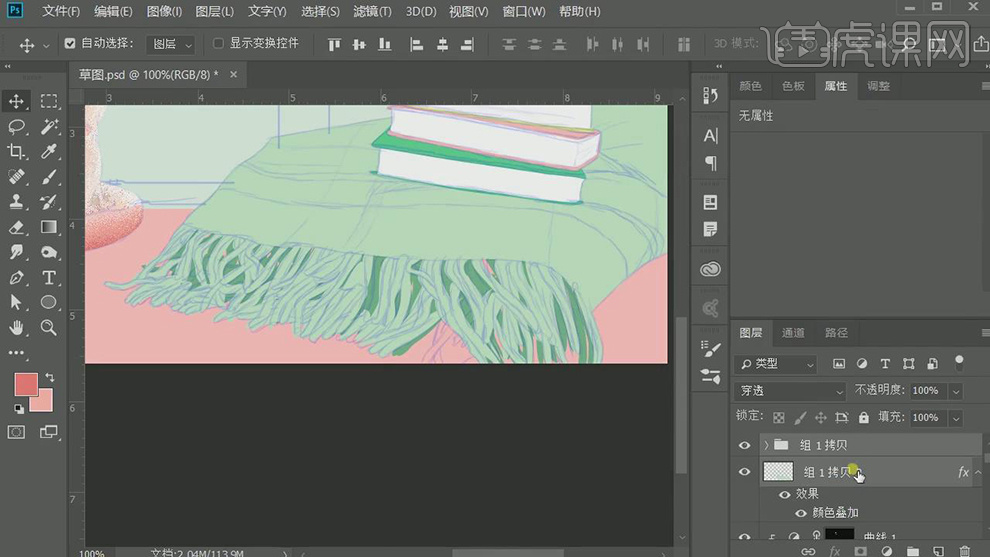
14.在选择一层穗的形状图层,在添加【内阴影】的图层样式。
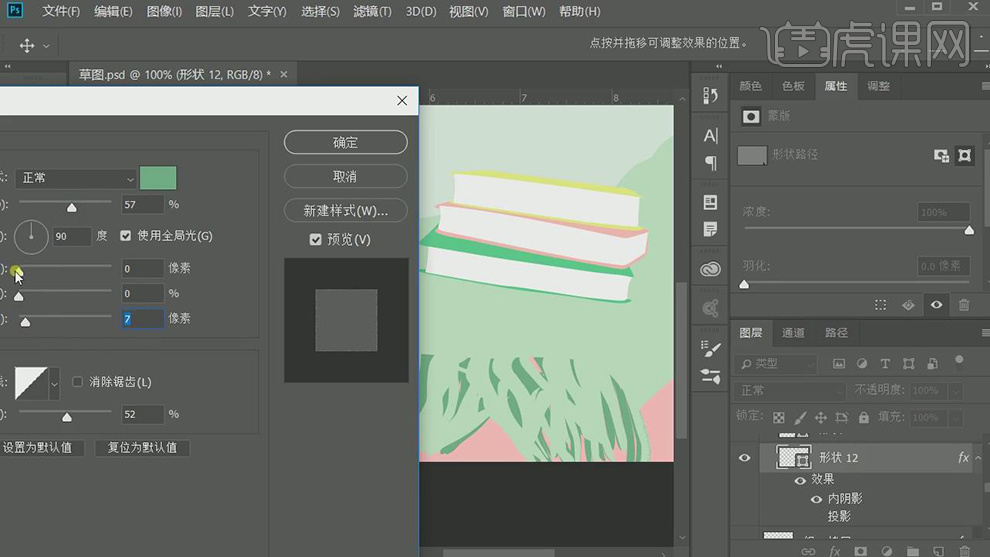
15.再将内阴影的图层样式,在复制粘贴到其他的图层上。
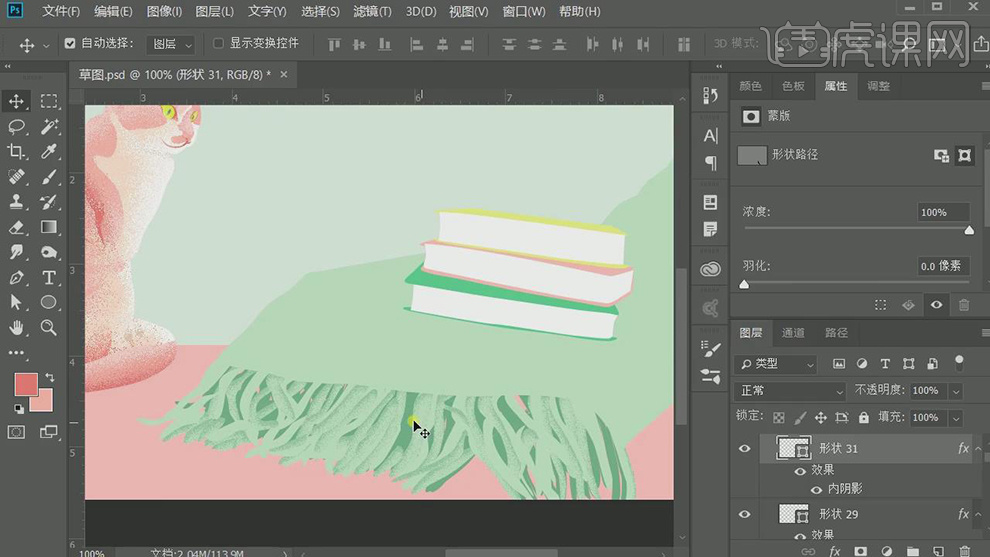
16.在分别新建图层作为围巾图层的剪切图层,在使用【钢笔工具】绘制出围巾的暗部条纹的形状填充深一点的颜色。
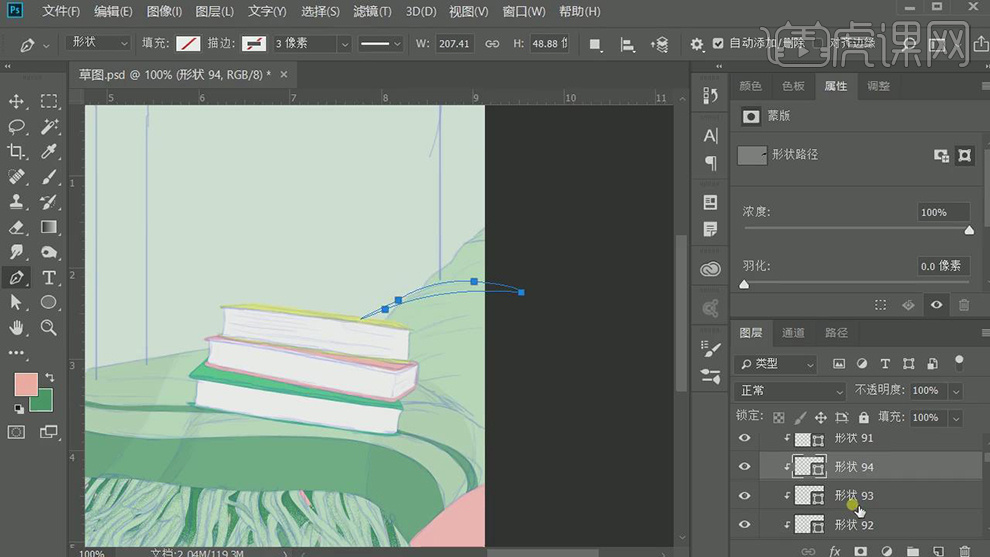
17.在分别新建图层作为围巾图层的剪切图层,图层模式为【溶解】在使用【画笔工具】添加上噪点。
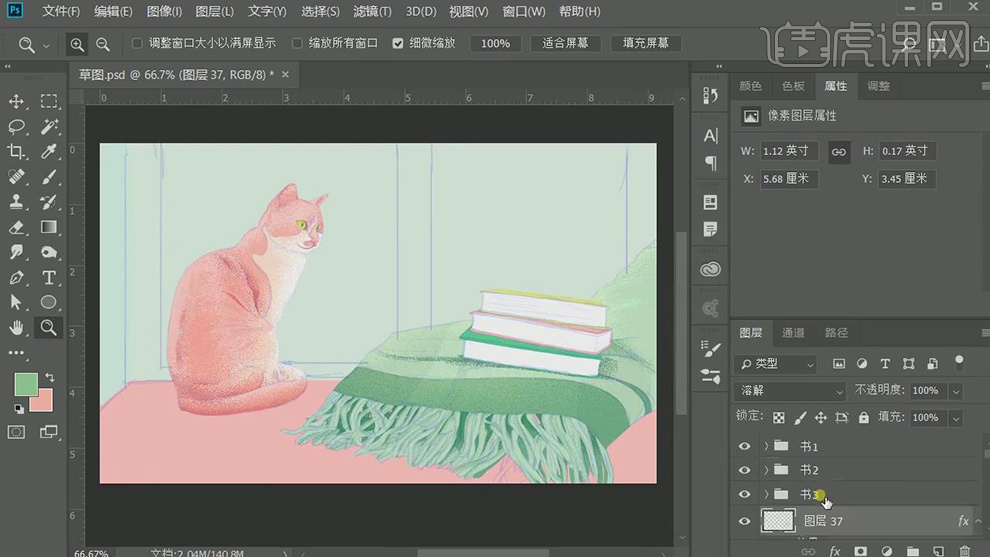
18.在分别新建图层使用【矩形工具】绘制窗户的形状,在填充不同的颜色,在新建图层作为窗户框的剪切图层,图层模式为【溶解】在使用【画笔工具】添加上噪点。
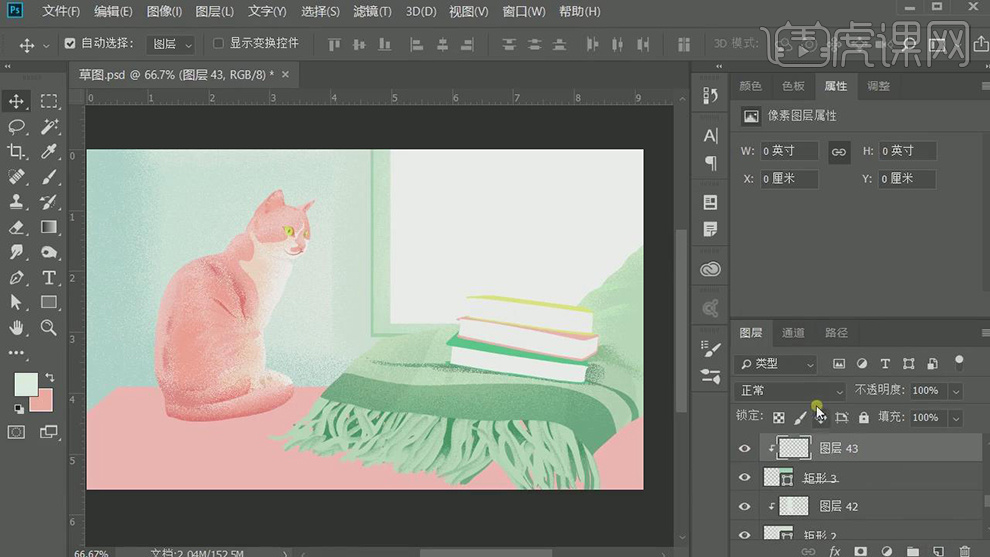
19.在分别新建图层作为窗户图层的剪切图层,在使用【钢笔工具】绘制外面景色的轮廓填充不同的颜色。
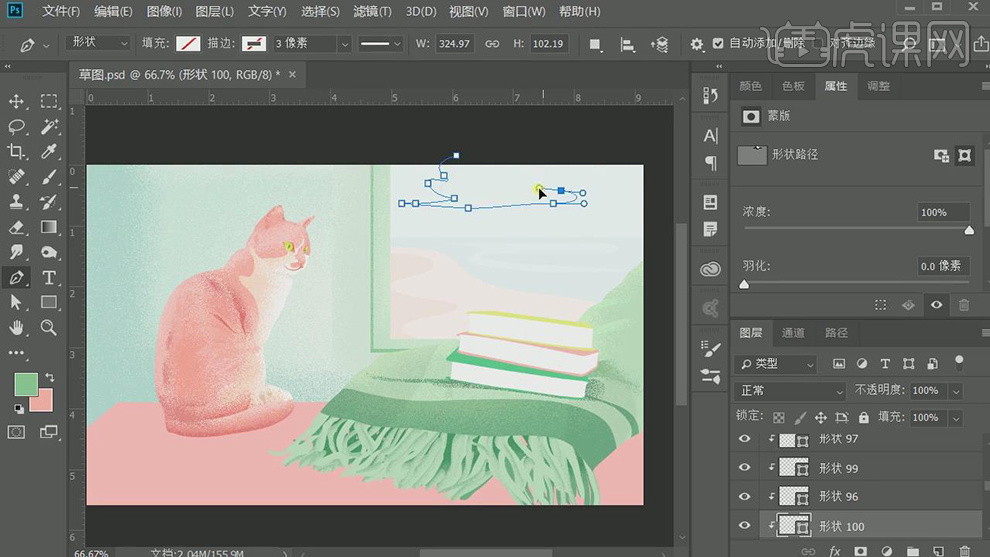
20.在分别新建图层作为猫和围巾的阴影图层,使用【钢笔工具】绘制阴影的形状填充深一点的颜色,在新建图层作为阴影图层的剪切图层,图层模式为【溶解】在使用【画笔工具】添加上噪点。
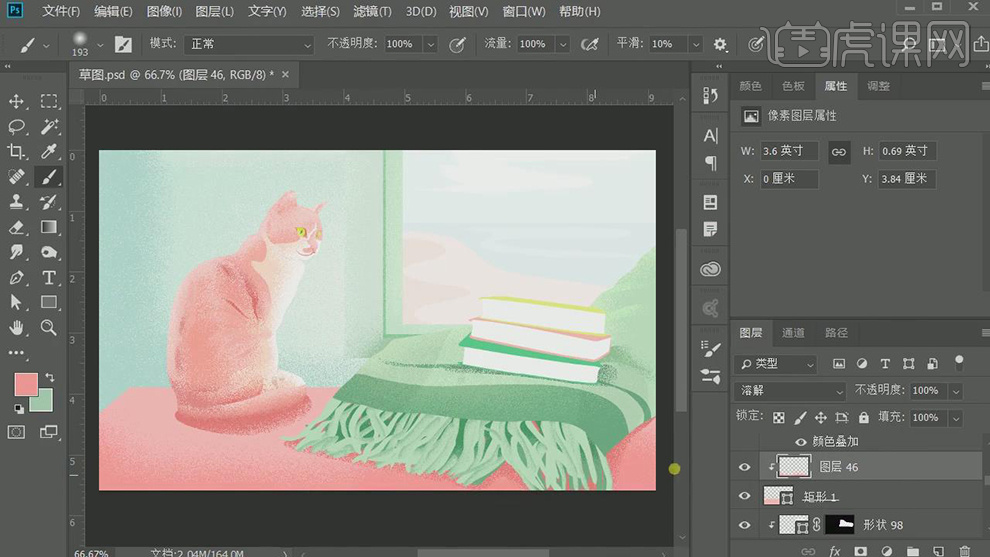
21.在给书图层的每个形状图层也都新建剪切图层,在将切图层,图层模式为【溶解】在使用【画笔工具】添加上噪点。
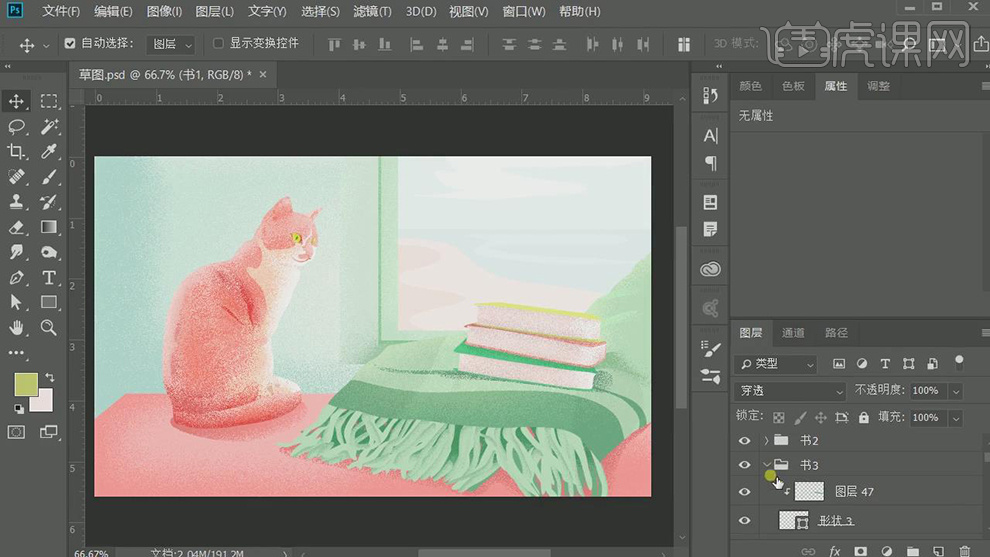
22.在添加【曲线】的效果,在添加上蒙版,对需要加深的地方填充黑色,将颜色加深。
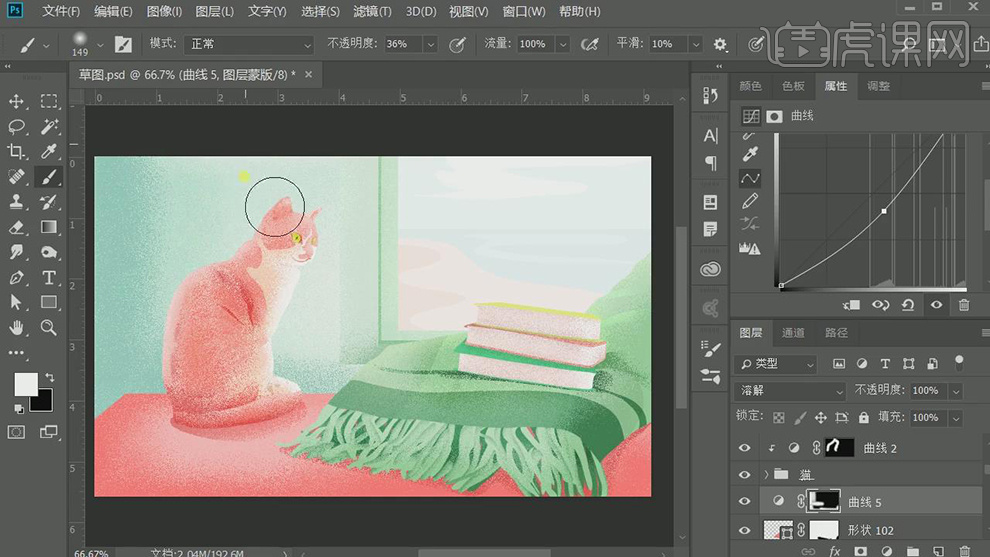
23.在新建图层使用【钢笔工具】绘制书的页数的形状在填充深一点的颜色作为书的页数的暗部。
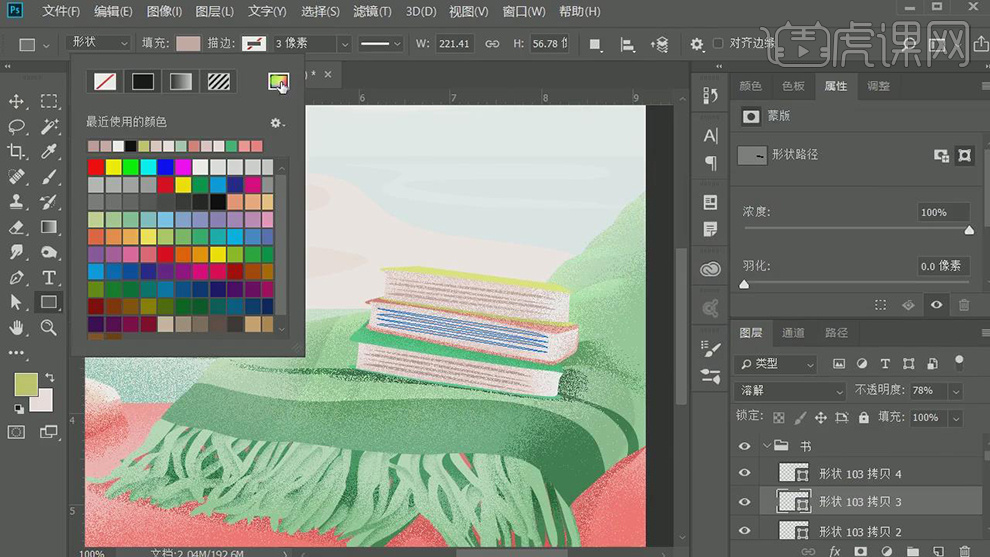
24.在给猫的身体的图层在新建剪切图层,在使用【钢笔工具】勾出暗部,将图层模式选择【溶解】在使用【画笔工具】添加杂色。
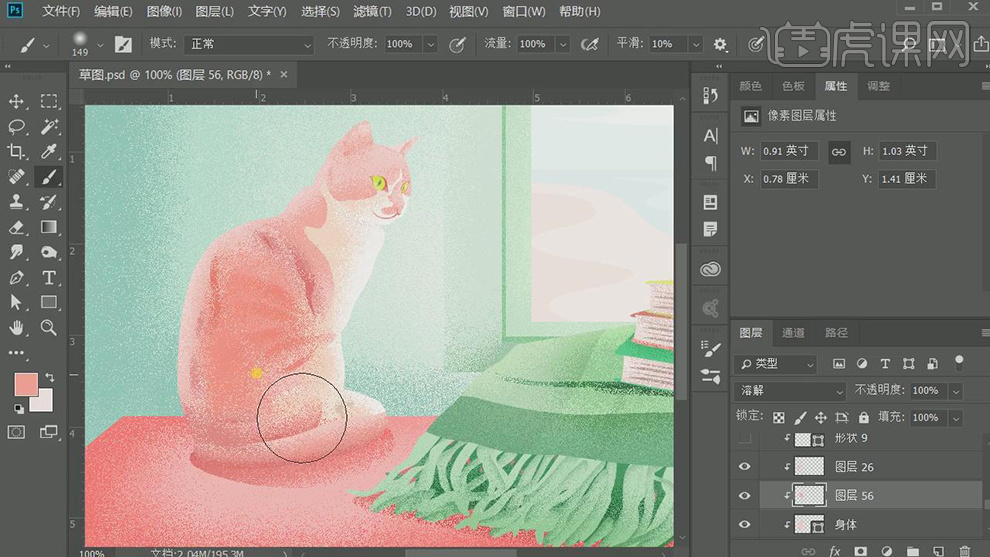
25.在【Ctrl+Alt+Shift+E】在盖印一张图层,在添加【Camera Raw】的滤镜效果对整体的颜色进行调整。
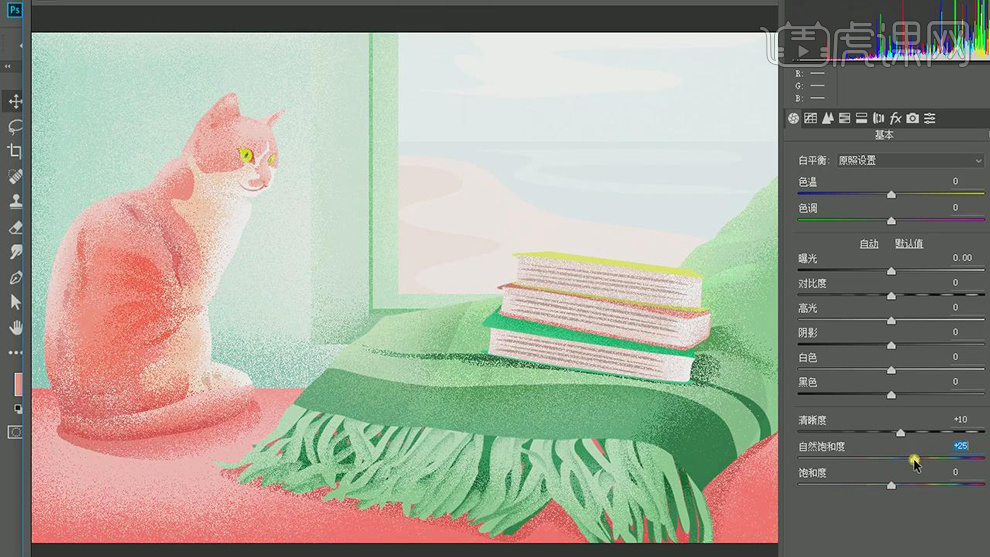
26.最终效果如图所示。